Comment lancer des applications instantanément avec Wox sous Windows

Découvrez comment utiliser Wox pour lancer vos applications, exécuter des commandes et plus encore, instantanément.

Pour pouvoir passer à Windows 11, l'ordinateur de l'utilisateur doit répondre à une série d'exigences liées à la configuration matérielle, notamment TPM 2.0.
TPM (Trusted Platform Module) est un processeur cryptographique sécurisé qui vous aide à effectuer des actions telles que la génération, le stockage et la restriction de l'utilisation de clés cryptographiques. Certains chipsets TPM incluent également des mécanismes de sécurité physique pour empêcher les logiciels malveillants de falsifier les fonctions de sécurité du TPM. Normalement, la puce TPM sera soudée directement sur la carte mère. Par conséquent, pour savoir si votre PC peut être mis à niveau vers Windows 11 ou non, les utilisateurs doivent d'abord déterminer si la carte mère qu'ils utilisent prend en charge le TPM 2.0.
Aux côtés de Biostar , Gigabyte , Asus , ASRock , MSI a également officiellement annoncé la liste des cartes mères prenant en charge le TPM 2.0, ainsi que la compatibilité avec Windows 11.
Notamment, MSI répertorie également chaque variante de carte mère individuelle comme prenant en charge Windows 11. Selon le fabricant, toutes les cartes mères Intel de la série 100 et les cartes mères AMD Ryzen ont une fonctionnalité TPM 2.0 intégrée disponible. Par conséquent, les utilisateurs n'auront qu'à activer la « Prise en charge des périphériques de sécurité » dans le BIOS et c'est tout.
Vous trouverez ci-dessous une liste des cartes mères MSI prenant en charge TPM 2.0 (ce tableau montre les chipsets et les gammes de cartes mères MSI prenant en charge TPM 2.0).
| Gamme de produits | Jeu de puces* | Prise en charge du processeur |
| Série 500 | Z590/B560/H510 | 10e/11e génération |
| Série 400 | Z490/B460/H410 | 10e/11e génération |
| Série 300 | Z390 / Z370 / B365 / B360 / H370 / H310 | 8e/9e génération |
| Série 200 | Z270/B250/H270 | 6e/7e génération** |
| Série 100 | Z170 / B150 / H170 / H110 | 6e/7e génération** |
| X299 | X299 | Série X 10000/9000/78xx** |
Remarque : Il ne s'agit PAS d'une liste de cartes mères compatibles avec Windows 11, mais simplement du BIOS des cartes mères prenant en charge le TPM 2.0.
(*) Visitez Intel pour plus d'informations sur l'état de prise en charge du TPM 2.0 pour les chipsets Intel.
(**) Les processeurs Intel 6e/7e génération et X-Series 9000/78xx ne figurent pas dans la liste des chipsets compatibles avec Windows 11.
| Gamme de produits | Jeu de puces |
| Série 500 | X570/B550/A520 |
| Série 400 | X470/B450 |
| Série 200 | X370 / B350 / A320* |
| Série TR4 | TRX40 / X399* |
(*) Les processeurs Ryzen 1000 series et Ryzen Threadripper 1000 series (Zen1) ne figurent pas sur la liste de compatibilité Windows 11. Visitez Microsoft pour plus d'informations sur Windows 11.
Les cartes mères MSI Intel série 500 prennent en charge TPM 2.0 :
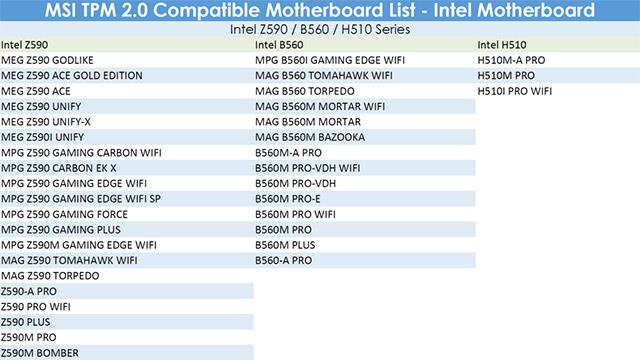
Les cartes mères MSI Intel série 400 prennent en charge TPM 2.0 :
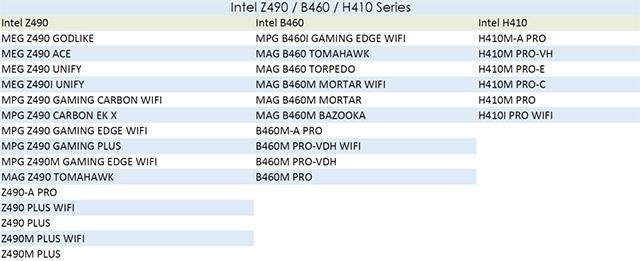
Les cartes mères MSI Intel série 300 prennent en charge TPM 2.0 :
Les cartes mères MSI Intel série 200 prennent en charge TPM 2.0 :

Les cartes mères MSI Intel série 100 prennent en charge TPM 2.0 :
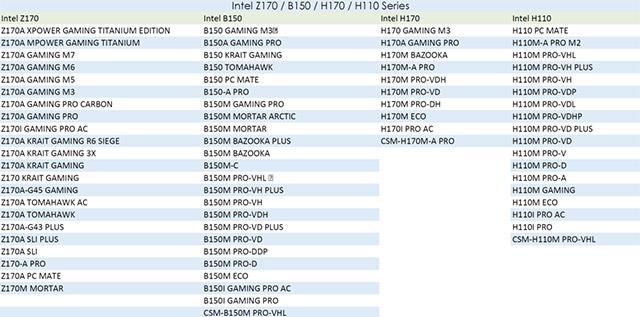
Les cartes mères MSI Intel HEDT Series prennent en charge TPM 2.0 :
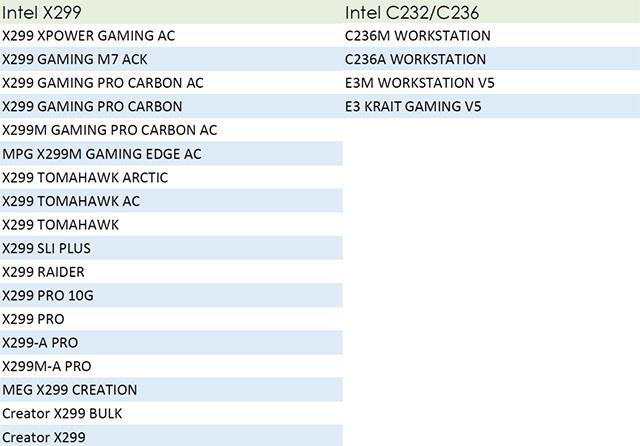
Les cartes mères MSI AMD série 500 prennent en charge TPM 2.0 :
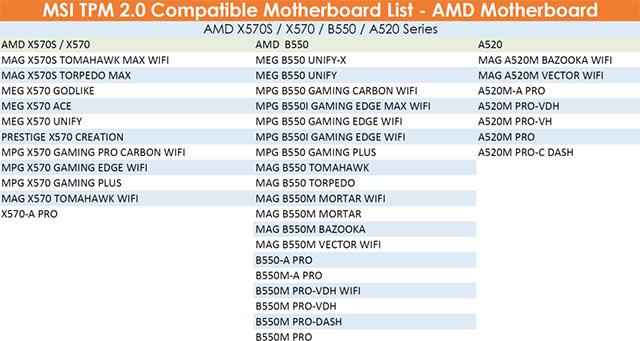
Les cartes mères MSI AMD série 400 prennent en charge TPM 2.0 :
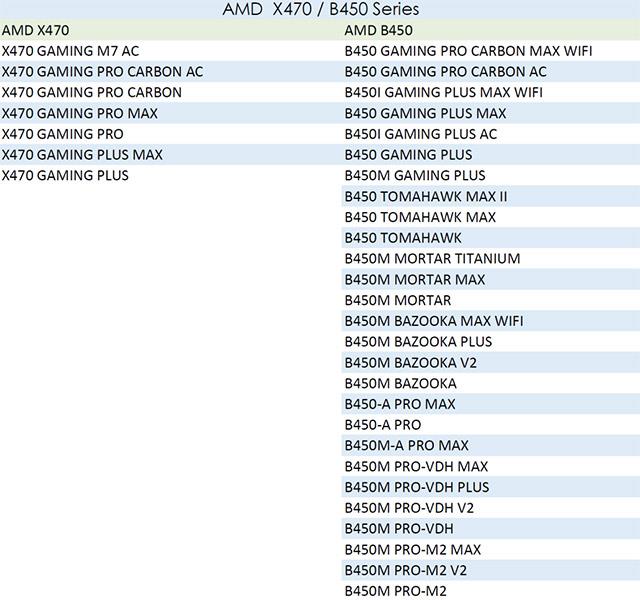
Les cartes mères MSI AMD série 300 prennent en charge TPM 2.0 :
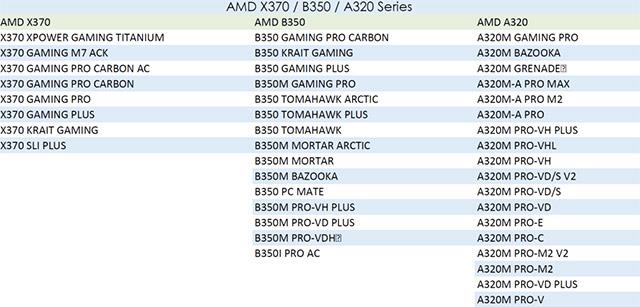
Les cartes mères MSI HEDT Series prennent en charge TPM 2.0 :
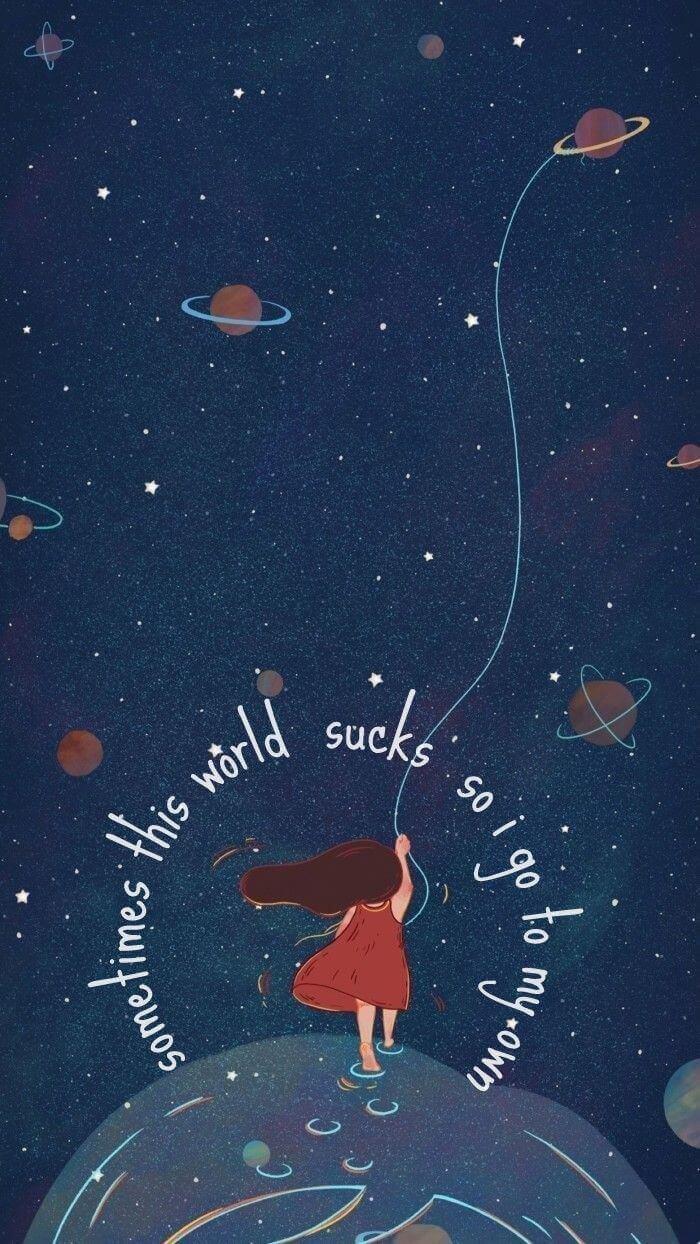
MSI ajoute également que même les cartes mères d'ancienne génération telles que les plates-formes Intel série 9, Intel série 8 et X99 HEDT disposent de la fonctionnalité TPM 1.2 via leurs processeurs respectifs (Haswell, Haswell-E, Broadwell, Skylake), ne sont pas répertoriées dans Windows 11. liste de support. MSI effectue une vérification interne, mais cela dépend également de si Microsoft active ou non la prise en charge des chipsets d'ancienne génération.
Découvrez comment utiliser Wox pour lancer vos applications, exécuter des commandes et plus encore, instantanément.
Découvrez comment créer un cercle jaune autour du pointeur de la souris pour le mettre en surbrillance sur Windows 10. Suivez ces étapes faciles pour améliorer votre expérience utilisateur.
Découvrez pourquoi l
Sous Windows 11, configurez facilement des raccourcis pour accéder rapidement à des dossiers spéciaux dans votre menu Démarrer.
Découvrez comment résoudre l
Découvrez comment utiliser un disque dur externe avec un Chromebook pour transférer et stocker vos fichiers en toute sécurité. Suivez nos étapes pour un usage optimal.
Dans ce guide, vous apprendrez les étapes pour toujours utiliser une adresse MAC aléatoire pour votre adaptateur WiFi sous Windows 10. Optimisez votre sécurité en ligne!
Découvrez comment désinstaller Internet Explorer 11 sur Windows 10 pour optimiser l'espace de votre disque dur.
Découvrez comment utiliser Smart Defrag, un logiciel de défragmentation de disque dur gratuit et efficace, pour améliorer les performances de votre ordinateur.
Le moyen le plus simple de déverrouiller du contenu et de protéger tous les appareils avec un VPN crypté est de partager la connexion VPN via un point d








